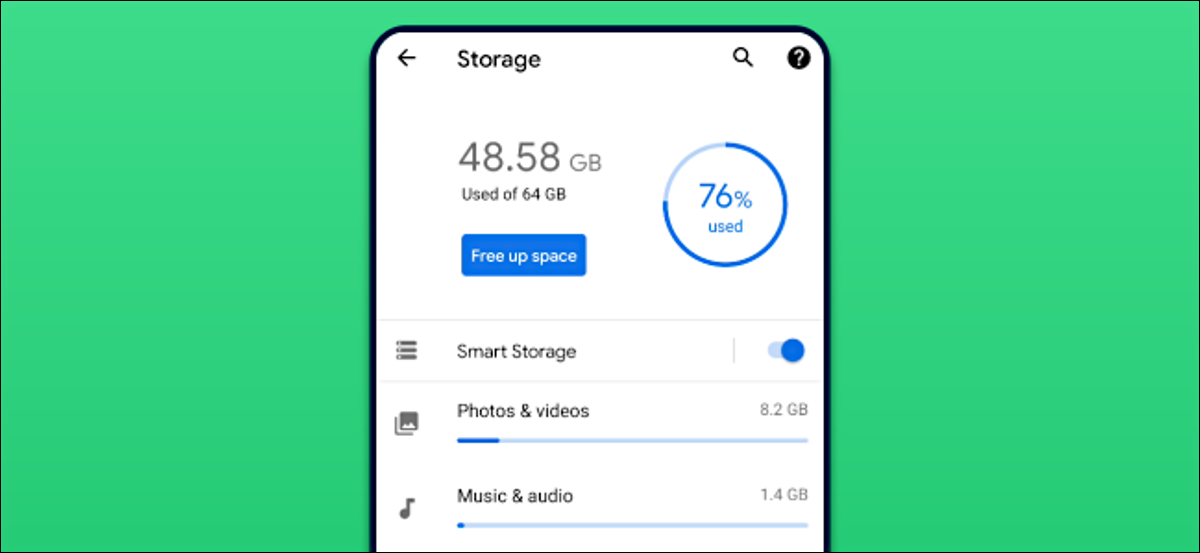
Lo spazio di archiviazione su smartphone e tablet può essere facile da riempire, soprattutto se usi a lungo un telefono o un tablet. Ti mostreremo come recuperare parte di quello spazio sul tuo dispositivo Android.
È possibile ottenere telefoni e tablet Android con 128 GB o 256 GB di spazio di archiviazione, ma c'è la possibilità che tu abbia ancora un dispositivo con 64 GB o inclusi 32 GB. Se non conservi tutti i tuoi file nel cloud storage, può essere facile esaurire lo spazio di archiviazione.
IMPARENTATO: Tutti i servizi di cloud storage che offrono spazio di archiviazione gratuito
La buona notizia è che puoi liberare spazio extra quando ne hai bisogno., e i telefoni Android hanno strumenti integrati per portare a termine il lavoro. Allo stesso tempo, ci sono app di terze parti che puoi scaricare per renderlo ancora più semplice.
Strumento di archiviazione integrato di Android
C'è una sezione di “Magazzinaggio” nelle impostazioni di ogni dispositivo Android che fornisce informazioni su ciò che occupa spazio di archiviazione. Questa sezione può essere utilizzata anche per liberare spazio.
Sul tuo telefono o tablet Android, scorri verso il basso dalla parte superiore dello schermo una o due volte, quindi tocca l'icona a forma di ingranaggio per aprire il menu “Collocamento”.
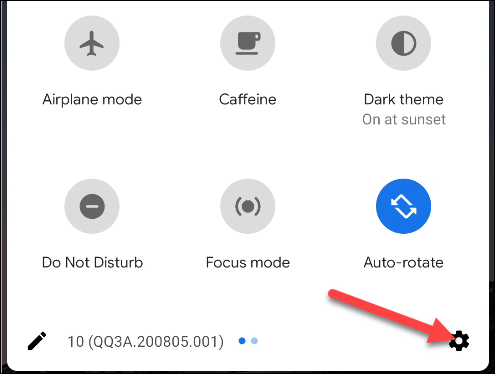
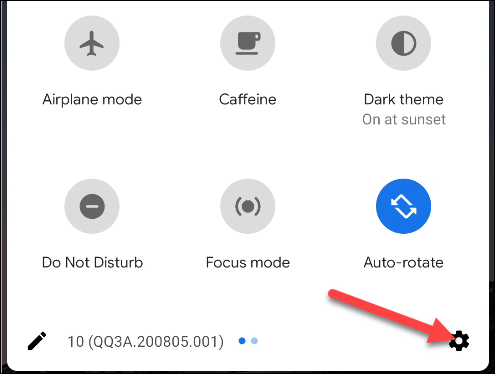
Prossimo, Selezionare “Magazzinaggio” sul menu “Collocamento”. Su un telefono Samsung Galaxy, prima dovrai toccare “Cura del dispositivo” Per accedere alla finestra di dialogo “Magazzinaggio”.
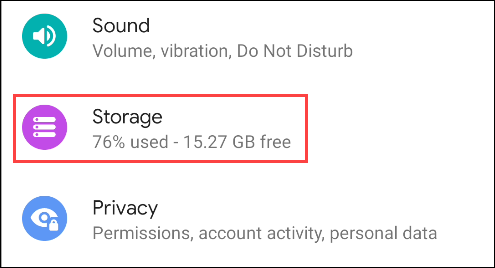
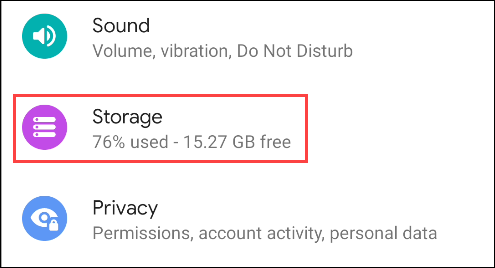
Verso la parte superiore dello schermo, vedere quanto spazio di archiviazione hai utilizzato e quanto è disponibile. Sotto, c'è un elenco di categorie di archiviazione. Alcuni telefoni Android includono un pulsante “Libera spazio” su questo schermo (di più su quello sotto).
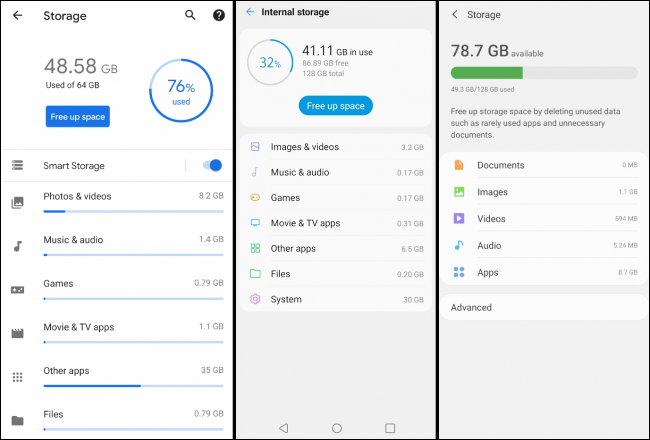
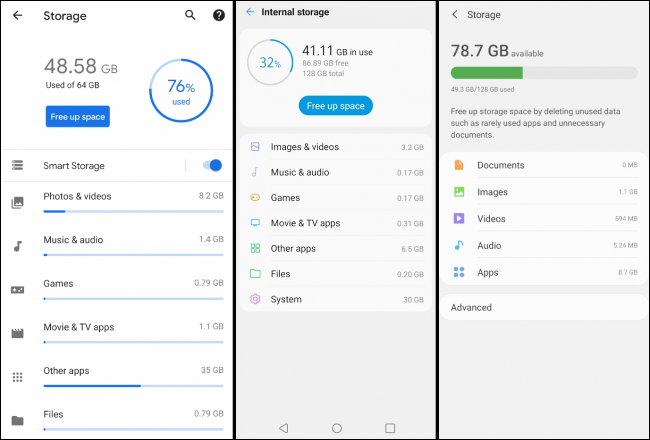
Seleziona una delle categorie per pulirlo.
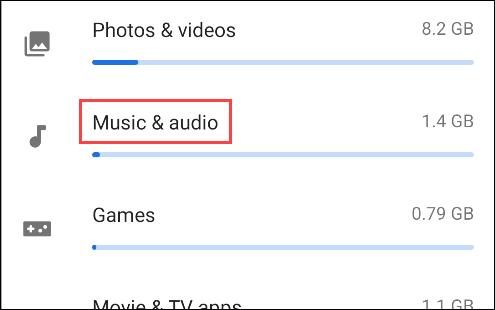
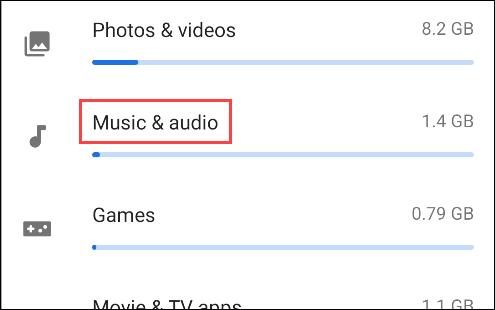
Vedrai un elenco di applicazioni associate alla categoria. In questo esempio, guardiamo le app musicali mentre puliamo i file audio. Tocca una delle app.
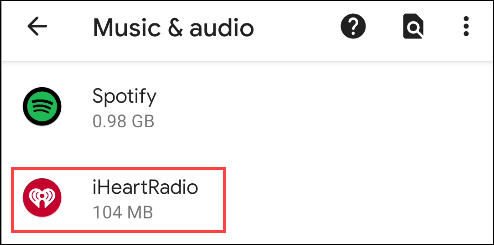
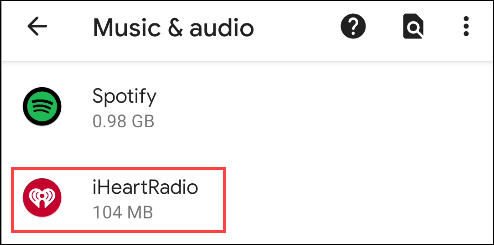
Tocco “Eliminare lo spazio di archiviazione” oh “Elimina cache”. Si prega di notare che quando si sceglie “Eliminare lo spazio di archiviazione” L'applicazione verrà reimpostata, la sessione verrà chiusa e tutti i dati verranno cancellati.
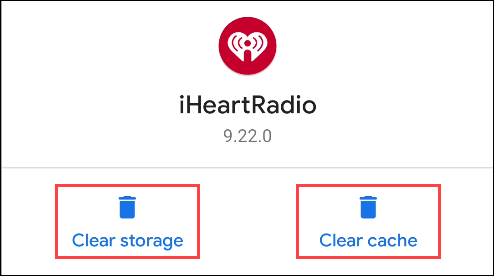
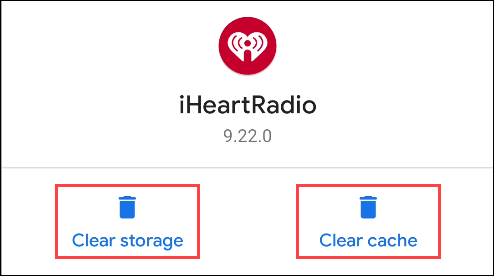
In alternativa, ogni sezione avrà una scelta di “record” più generico nell'elenco delle applicazioni. Qui è dove puoi rimuovere i file che non sono direttamente associati a un'applicazione.
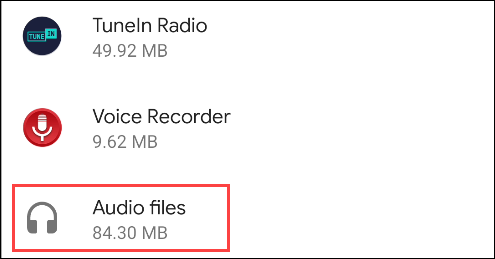
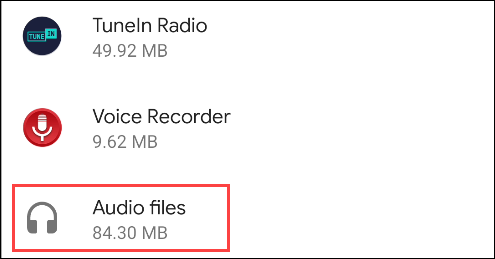
Un file manager si aprirà sulla cartella e ti permetterà di scegliere quali file rimuovere.
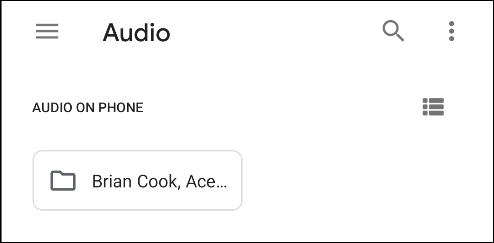
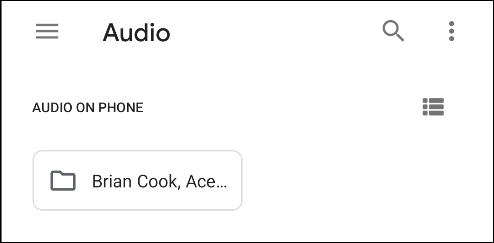
Come menzionato in precedenza, alcuni telefoni includono un pulsante “Libera spazio” sullo schermo “Magazzinaggio”. Se il tuo telefono ha questo pulsante, toccalo.
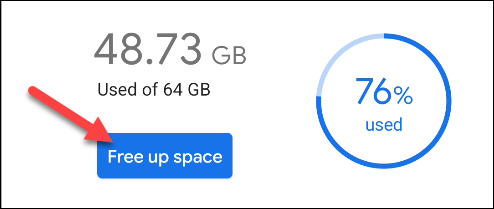
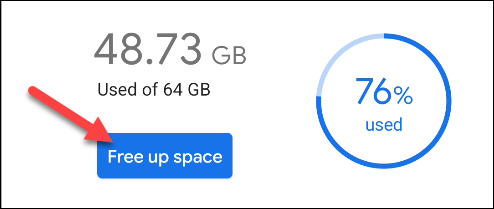
Se sul telefono sono installate app di gestione dei file, ti potrebbe essere chiesto quale applicazione desideri utilizzare per completare l'azione. Quello che vogliamo usare è “Archiviazione intelligente”. Selezionalo e tocca “Solo una volta”.
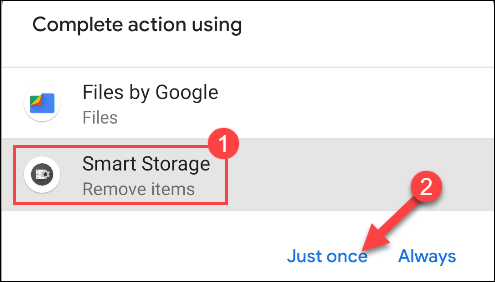
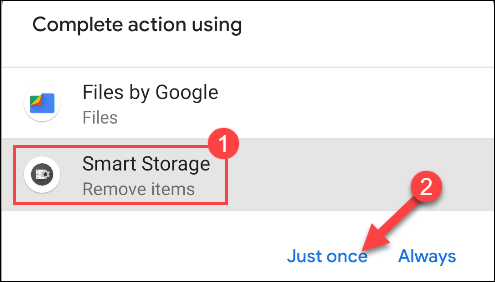
La schermata successiva può variare, dipende dal dispositivo che hai. In un modo o nell'altro, vedrai un elenco di aree suggerite che possono essere pulite per liberare spazio. Prossimo, sono mostrate alcune aree comuni che puoi vedere:
- Backup di foto e video: Questo eliminerà il supporto di cui è già stato eseguito il backup nell'archivio cloud.
- File temporanei: File come dati memorizzati nella cache e elementi degli appunti che non sono più necessari.
- download: Elementi che hai precedentemente scaricato.
- App inattive / usato di rado: Generalmente, questo mostrerà le app che non usi spesso e ti permetterà di disinstallarle in blocco.
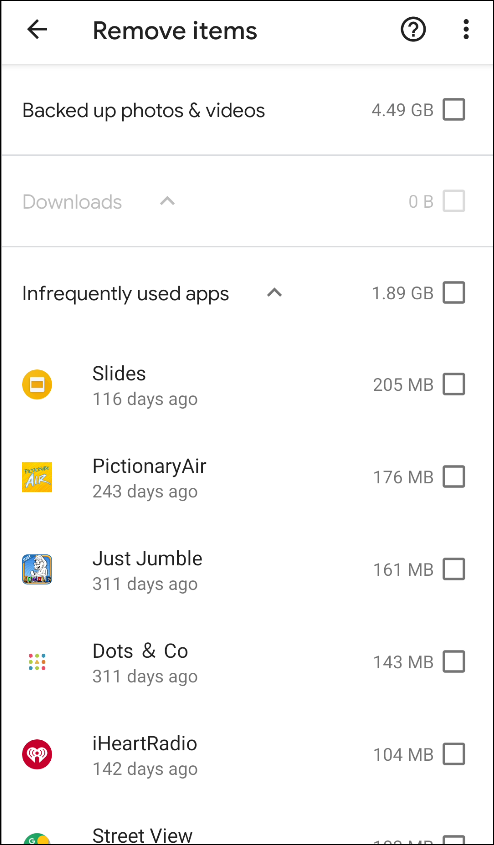
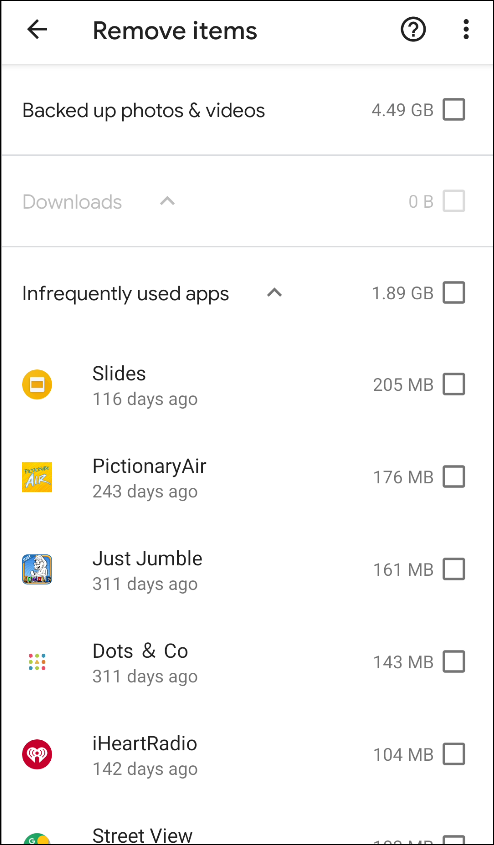
Sfoglia le diverse aree e seleziona tutto ciò che desideri rimuovere. Tocco “Rilascio”, “Rimuovere” oh “Rimuovere” Per rimuovere i file.
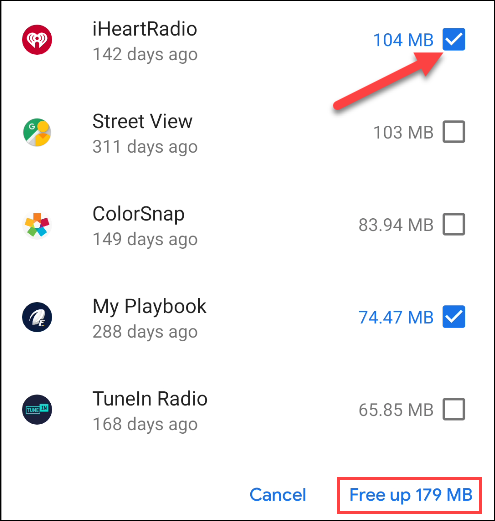
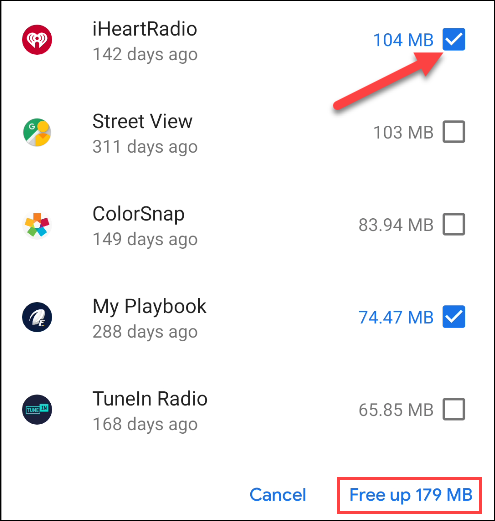
Puoi tornare al menu principale di Archiviazione e controllare quanto spazio hai ora a disposizione sul tuo smartphone o tablet Android.
File di Google
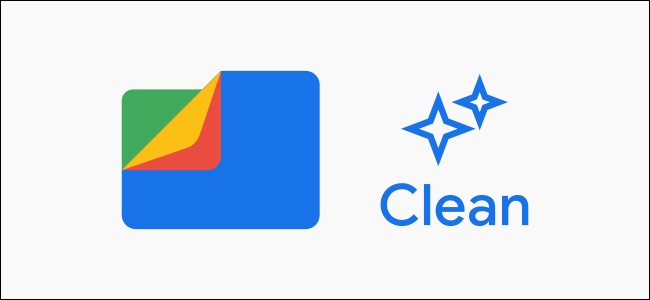
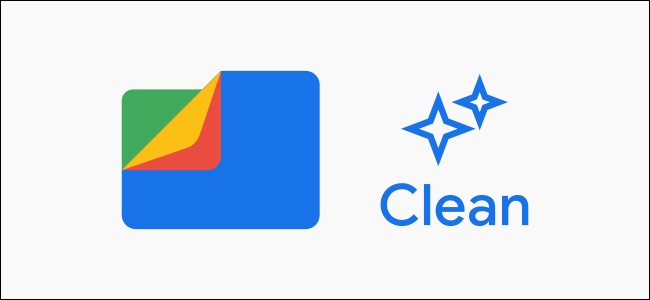
Se il metodo integrato di Android non è abbastanza buono per te, ci sono strumenti aggiuntivi che puoi installare dal Google Play Store. “File di Google, "L'applicazione di gestione dei file dell'azienda, include uno strumento per aiutare le persone a mantenere ordinato lo spazio di archiviazione.
IMPARENTATO: Come liberare spazio di archiviazione sul tuo cellulare Android con i file di Google
Alcuni telefoni Android sono dotati di “Archiviato da Google” preinstallato, ma è abilitato per tutti nel Play Store. L'applicazione ha uno strumento utile che consiglia le cose che possono essere rimosse dal telefono, che ti risparmia il fastidio di farlo manualmente. Dai un'occhiata alla nostra guida per liberare spazio di archiviazione con “File di Google”.






